1. 前言
凌晨2:47,当我第17次滚动屏幕核对API文档时,终于意识到该换显示器了。作为拥有九年工作经验的程序员,我深知长时间编码对工作效率和身体健康的影响。我曾经历过将IDE字体放大150%仍看不清括号嵌套的窘迫,也体会过凌晨三点被屏幕眩光刺痛眼睛的焦躁。在程序员编写代码时通常需要关注多个屏幕,传统的16:9显示器已逐渐成为效率瓶颈。选择一款真正适合程序员的显示器刻不容缓。于是做足攻略,下单了这款行业内程序员都在使用的明基 RD280U 程序员专业显示器,今天就给大家分享使用一段时间后的真实感受。

2. 明基显示器测评
2.1. 28寸4k超清大屏3:2屏幕比
在编程过程中,营造专注且舒适的工作环境对于提高效率至关重要。明基RD280U显示器的28英寸4K超清大屏幕正是为此而设计。其高达3840x2560的分辨率,提供了比传统Full HD高四倍的像素密度,使得图像、文字和细节更加清晰。
这块屏幕我用下来的整体感觉就是整个屏幕可以承载更多的代码行数,不用再频繁滚动屏幕,很大程度上提升了编程的效率,更大的显示面积处理任务也会变得稍微轻松一些。
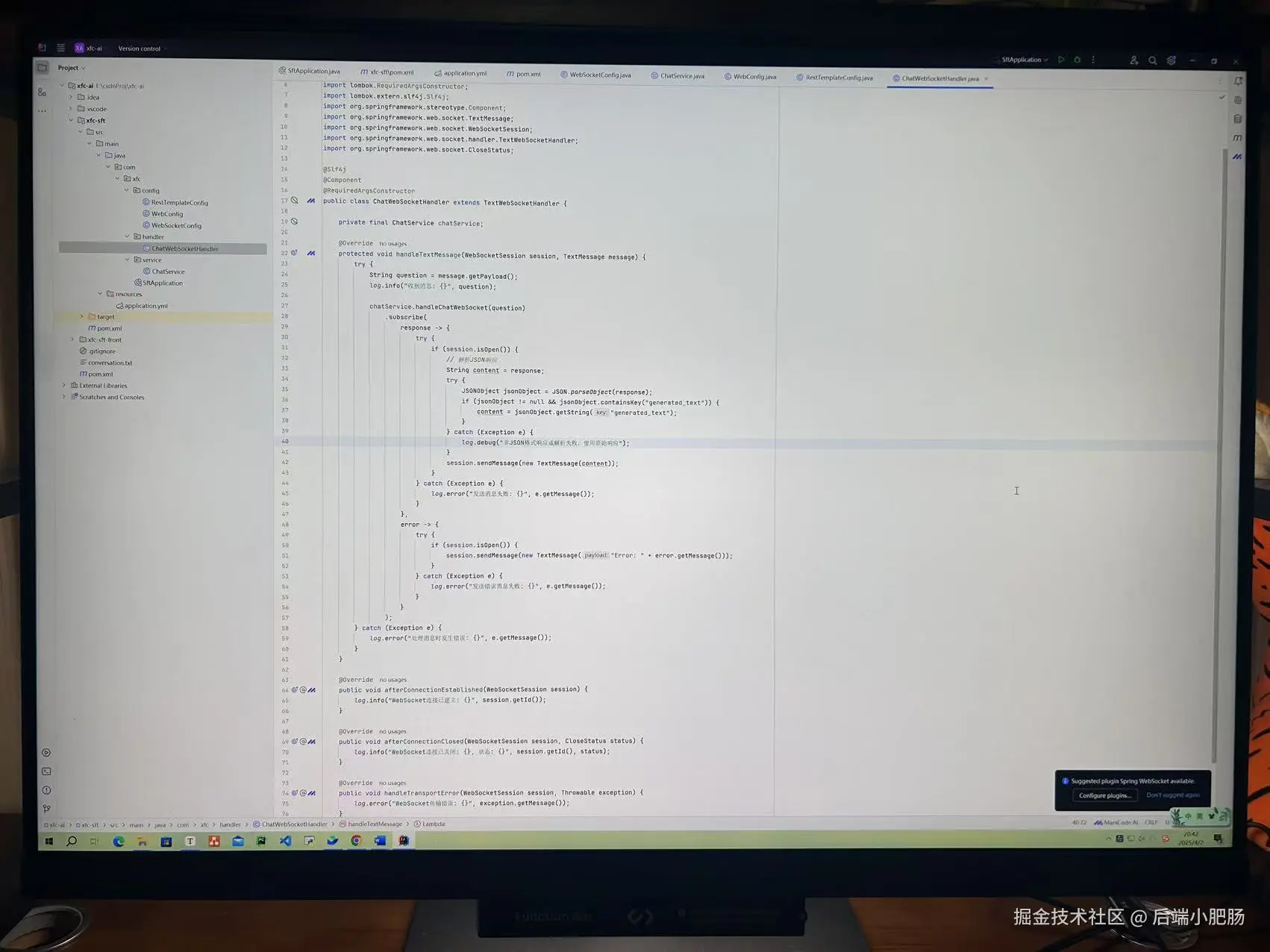
2.2. Display Pilot 2
这款显示器还配备了明基自研的Display Pilot 2软件,用户可以通过官网进行下载。该软件功能丰富,不仅能轻松调整显示器的各项设置和开启护眼功能,还支持分屏操作,我们可以自定义分屏的布局和大小,接下来我就解释几个我常用的功能:
- 桌面分区
基于Display Pilot 2可以设置桌面分区,这个功能完全可以在一个屏幕上同时查看多个窗口,在前后端联调代码的时候,可以把前端代码放在左边,后端代码放在右边,开发效率直接起飞~
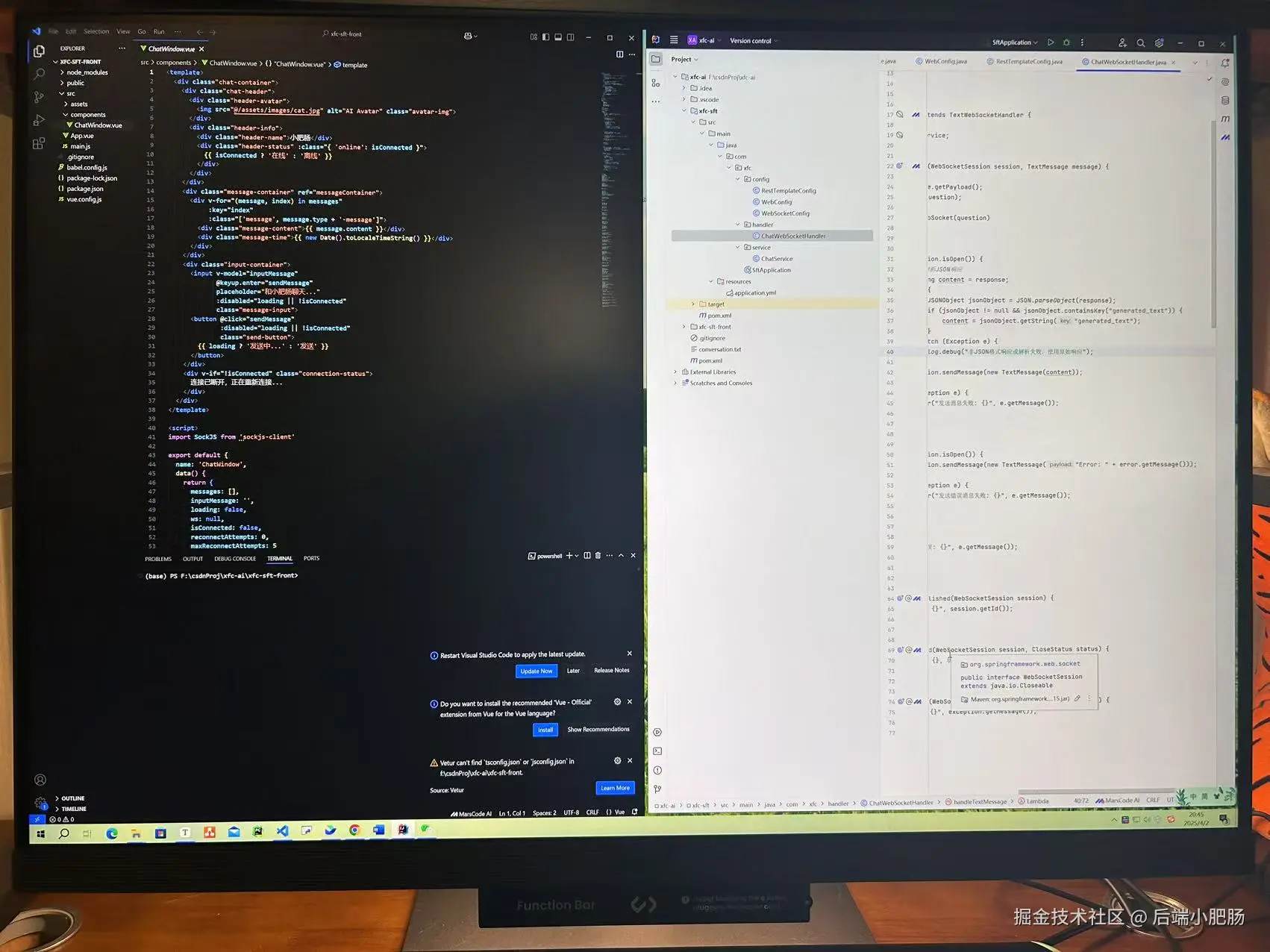
- 在不同应用程序中应用相应的颜色模式
在探索在Display Pilot 2功能时我发现它还可以为不同的应用程序设置不同的颜色,首先需要打开Display Pilot 2软件,点击配置按钮。
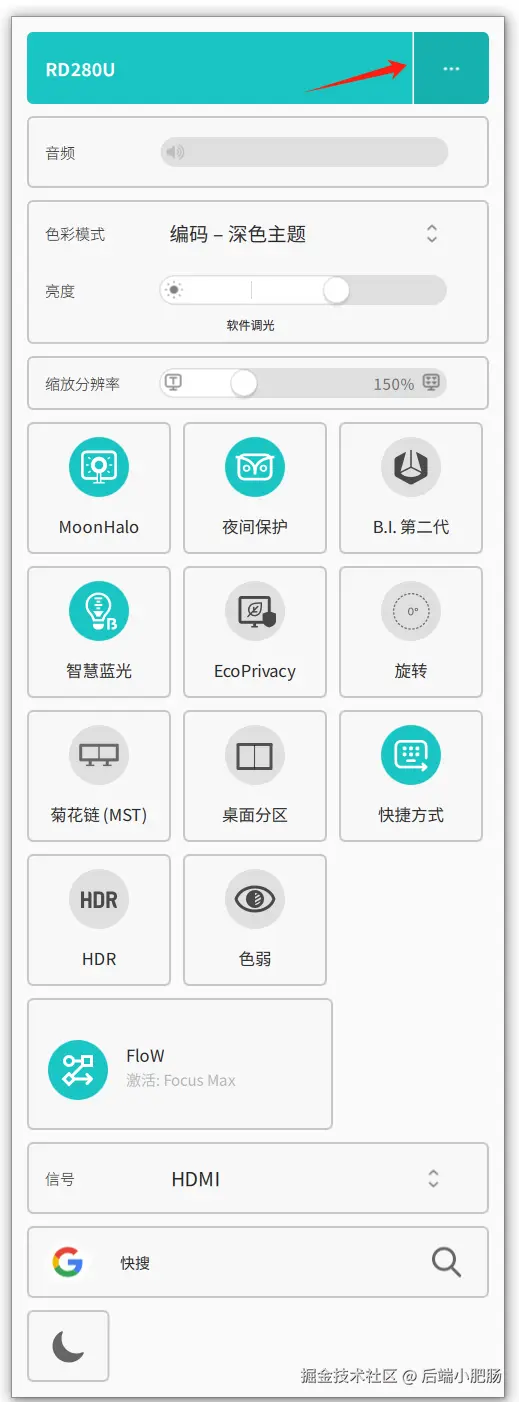
在高级选项页中配置应用颜色,这里的配置需要注意一下,如果你的IDE主题的白色的就设置亮色主题,反之就设置暗色主题即可。
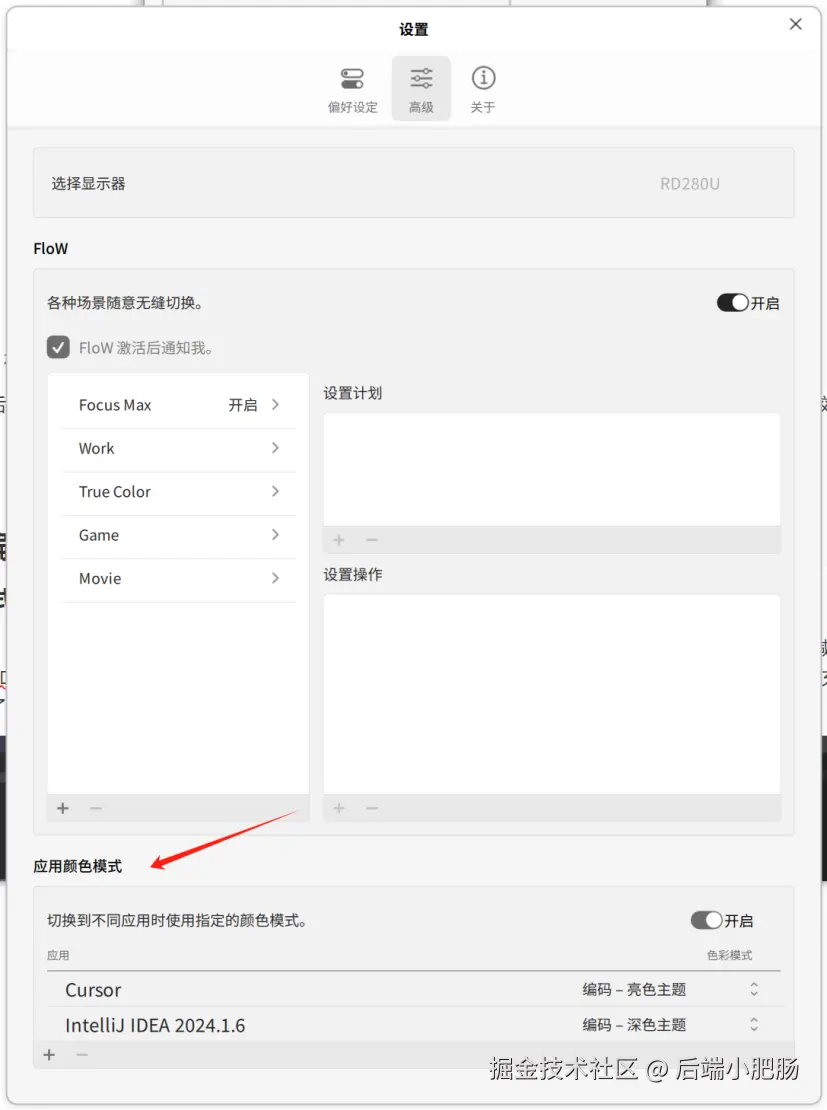
完成上述设置后,Display Pilot 2将根据用户的预设,自动在不同应用程序中应用相应的颜色模式,提升视觉体验和工作效率。
- 智慧蓝光
可以基于Display Pilot 2开启蓝光,点击智慧蓝光进行参数设置:
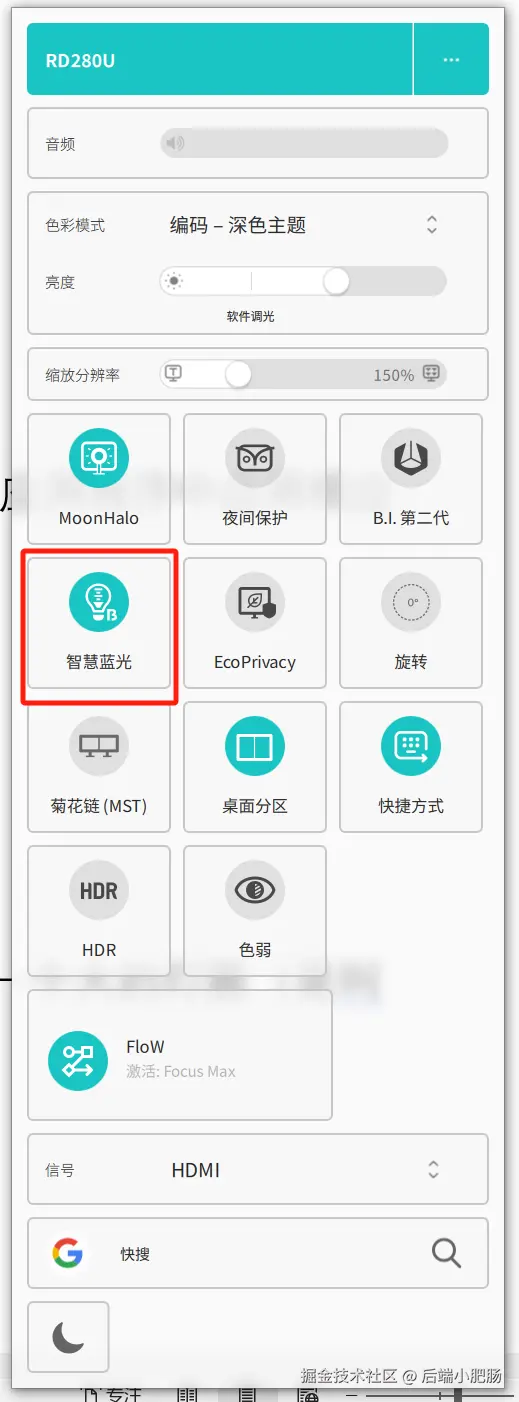
可以手动调节蓝光参数,也可以开启昼夜模式让屏幕自己调节,我一般开到1:
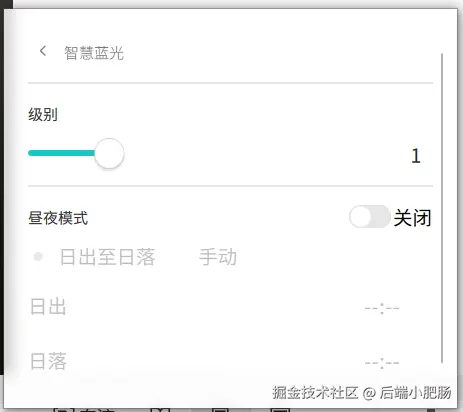
下面是智慧蓝光三级的效果,晚上写代码的时候可以把智慧蓝光等级调大,下面是3的效果:
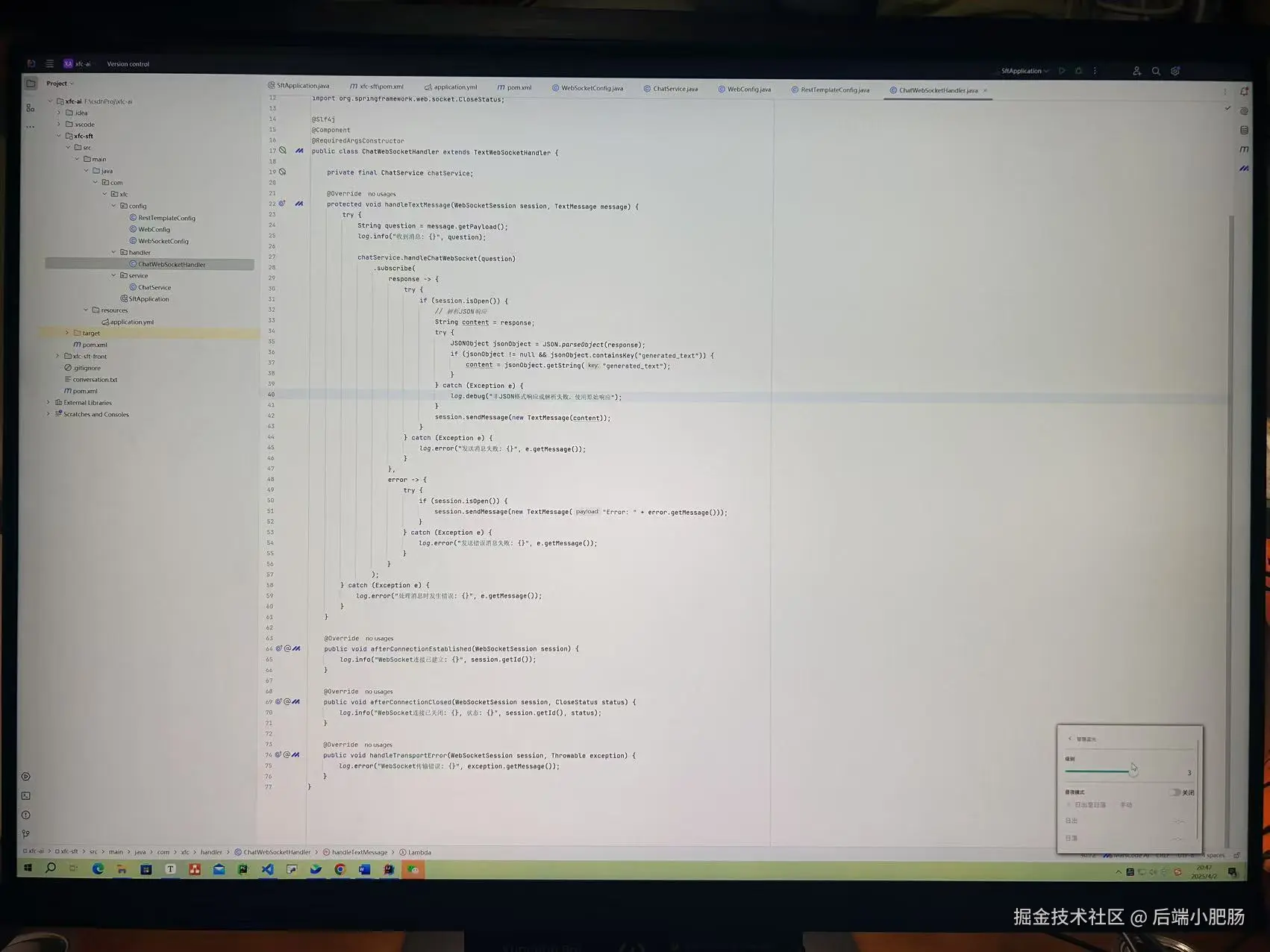
2.3. MoonHalo背光灯
这个功能是我用了几天下来最喜欢的一个功能,在屏幕的背后有一个大的光环。
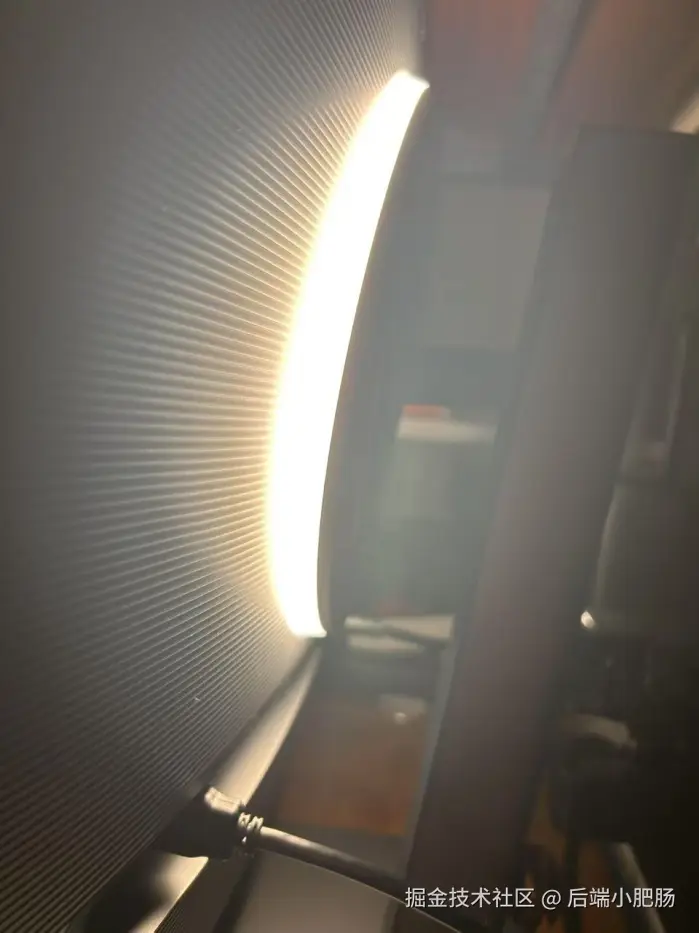
作为一名夜猫子程序员,我时常在深夜进行编码工作。传统显示器的强烈背光常常让我在夜间编码时感到眼睛疲劳。这个MoonHalo智慧光环功能就特别方便,能够根据周围环境的光线自动调整屏幕的色温和亮度,营造出一种柔和的氛围。无论是昏暗的夜晚还是光线不佳的环境,我都能保持专注并减轻眼睛的负担。可以根据个人喜好调节其色温、亮度和灯光模式,以适应不同的工作环境和时间段。

2.4. 抗反射板
想必大多数程序员写代码的时候不喜欢有太强的光(阳光或者灯光),原因只有一个,强光照到普通屏幕上就会看不清上面的代码,我在挑选屏幕的时候就想找一个有抗反射属性的屏幕,刚好明基屏幕有这个属性,当时我在网上看它的介绍,发现它有抗反射涂层技术,阳光或者灯光直射到屏幕上后不会聚集在一处,而是分散开来,就有效减少了屏幕上的反射光,确保在各种光线条件下都能清晰地查看代码。
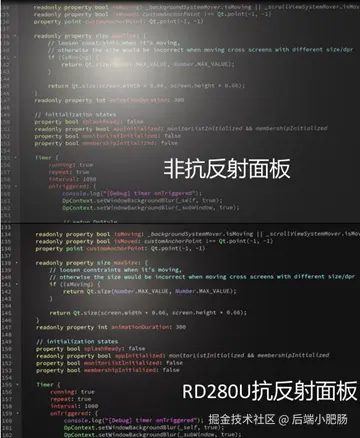
晚上的灯直射屏幕也能很清新地看清楚代码。
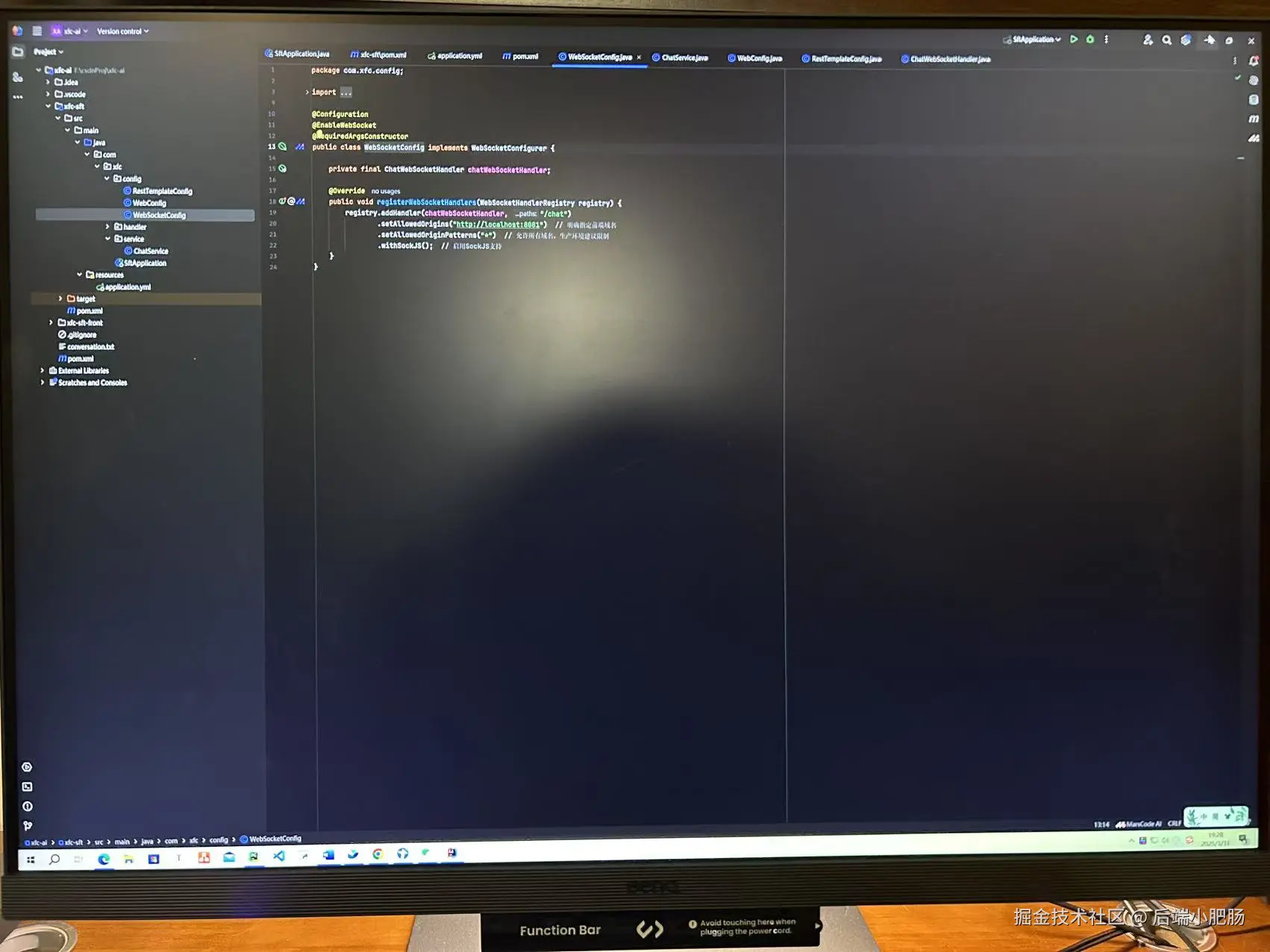
2.5. 编程模式
在编写代码时,RD280U的「亮色/深色编程模式」给了我意外惊喜,深色主题主要适合黑色编码背景的IDE,亮色主题适合白色背景,我试了一下体验感也是拉满了,深色编程模式下整个屏幕的色彩对比度让IDE显得高级感满满:
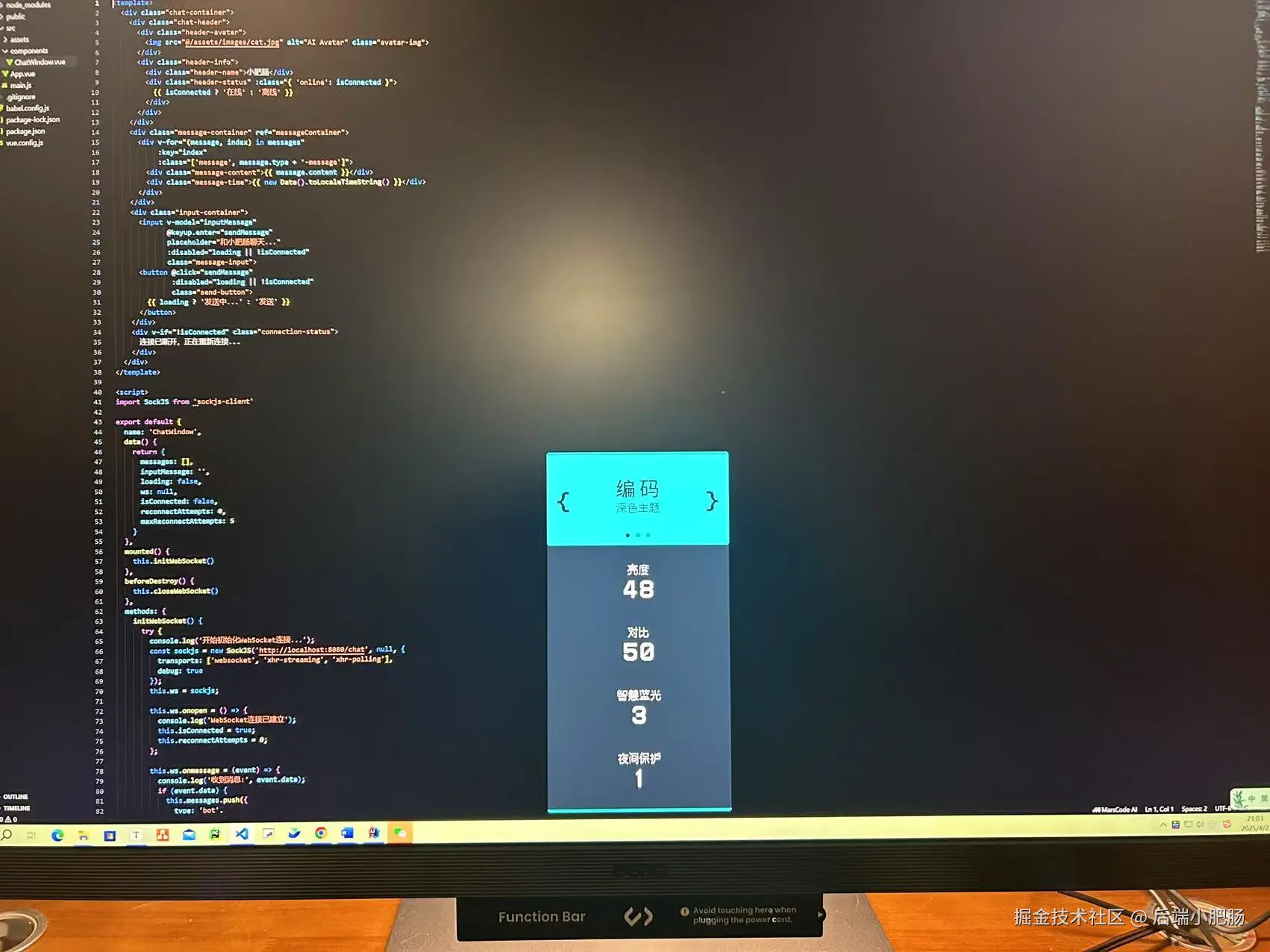
这个亮色模式通过智能调节浅色背景下编码的色彩参数,还原代码的真实色彩,使代码更加清晰易读,减少了在强光环境下阅读屏幕的困难。无论是在明亮的办公室还是阳光明媚的窗边,RD280U都能提供舒适的编程体验,确保我在白天的工作效率和舒适度。调到亮色编程模式后还会自动开启蓝光保护,体验感拉满了,我原来不喜欢亮色因为觉得太刺眼了,但是明基RD280U对我来说算是真香了~
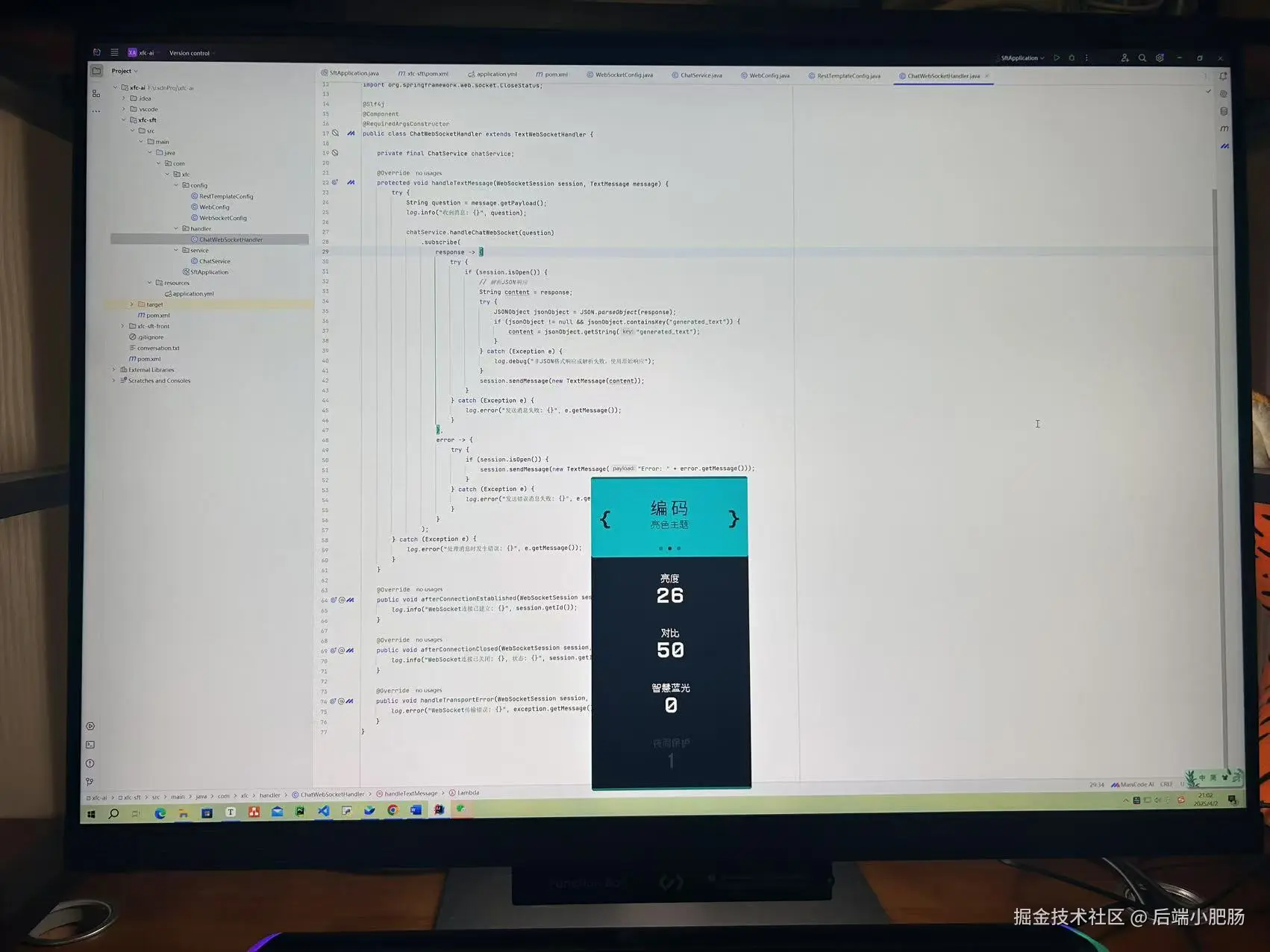
2.6. 小下巴
在编程过程中,快速访问常用功能对于提高工作效率至关重要。RD280U显示器在其下边框(即“小下巴”)巧妙地设计了专属编程触键区域,配备了LED指示灯和可自定义的快捷按键。我们可以根据个人需求,一键调节显示器的个性化参数,轻松切换到专属的编程模式。这一设计使操作更加直观便捷,极大提升了编程过程中的效率和舒适度。
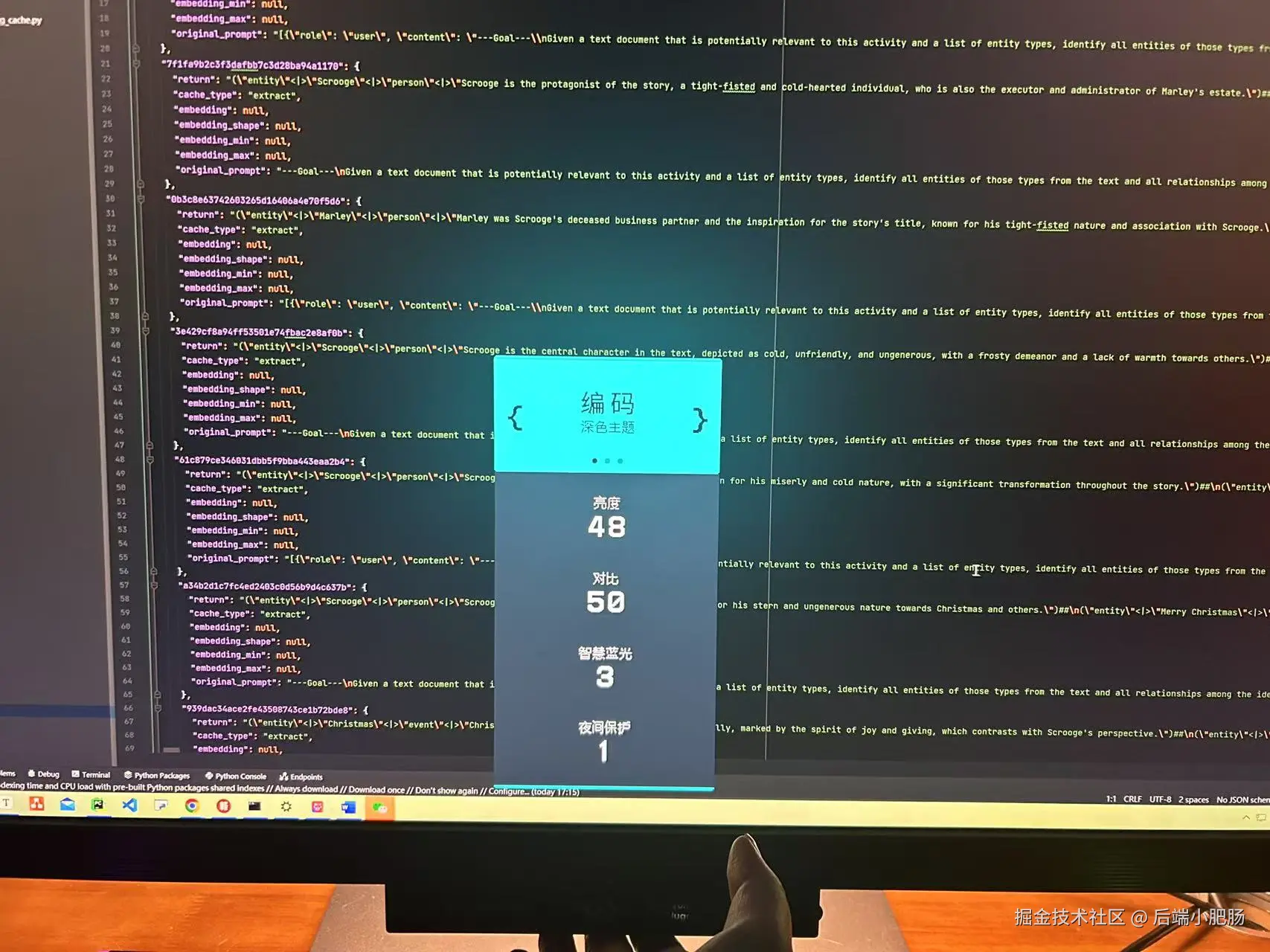
3.结语
明基RD280U这款显示器我用下来我觉得可以比喻为最适合程序员的显示器,自从我用了这款屏幕,我的眼睛再也没有难受过,编程效率也是蹭蹭往上涨,看了我的测评后感兴趣的JYM可以深入了解一下这款屏幕哦~


评论记录:
回复评论: